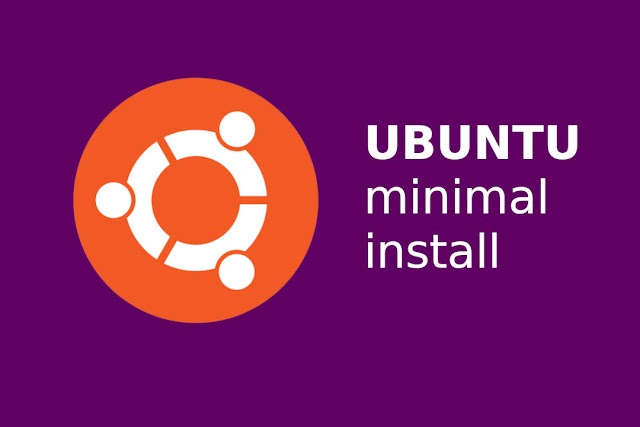Review dan Cara Install Pop! OS - Distro Linux Terbaik untuk Gamer dan Programmer

mrfdn - Beberapa hari yang lalu saya melakukan instalasi Pop! OS linux di komputer saya.
Pop! OS merupakan salah satu distro turunan dari Debian. Dan menjadi sistem operasi dari komputer bawaan System76, salah satu perusahaan di Amerika.
Jadi bisa disejajarkan Pop!OS bisa disejajarkan dengan sistem operasi Windows dan Apple Mac yang sama-sama mengeluarkan hardware dengan bundle software yang sudah disetting supaya berjalan dengan baik.
Selain itu saya pikir mengganti distro linux karena ingin performa yang bagus saat menjalankan aplikasi android dengan Flutter, Android Studio dan Genymotion .
Dengan alasan itu saya ingin mencicipi Pop!OS terbaru.
Spek hardware saya masih sama yaitu Thinkpad X220.

Tips install Pop! OS
Ada hal menarik yang saya dapatkan selama proses instalasi Pop! OS, yaitu saya harus mengubah ukuran partisi EFI untuk menginstall boot loadernya.
Pada windows bawaan sudah tersetting secara otomatis bahwa partisi EFI akan diset ke 100mb saja.
Sedangkan saya tahu bahwa partisi EFI ini tidak boleh diganggu gugat di sistem saya.
Sebab jika salah sedikit saja, maka sistem windows saya juga akan rusak.
Pertama saya cancel proses instalasi Pos! OS kemudian masuk ke sistem windows 10 saya, kemudian install Partition magic Minitool.
Di saya saya edit ukuran partisi efi yang awalnya hanya 100mb menjadi sekitar 700mb. Proses ini membutuhkan proses restart komputer.
Alhamdulillah berhasil.
Lanjut install Pop! OS, saya ulang proses instalasinya dari awal dan berjalan sampai selesai.
Tapi sayang, tidak ada pilihan windows pada boot loader. Untuk masuk ke windows, saya harus menahan F12 lalu memilih Windows boot loader. hiks..
Dan jika anda adalah seorang programmer dan gamer yang memiliki laptop dengan layar full hd 15 inch maka distro bisa menjadi alternatif terbaik.
Review menggunakan Pop! OS Linux
Menurut saya Pop! os merupakan versi lain dari Gnome. Berasa beda saja menggunakan desktop environtment Gnome di sini.
Window tilting
dengan window tilting
tanpa window tilting
Fitur Pop!os yang sangat berguna adalah window tilting, yang membuat setiap window yang dibuka di layar akan ditampilkan semua tanpa perlu minimize.
Untuk merasakan fitur itu dengan maksimal kita harus memiliki ukuran layar yang sekitar 15 inch.
Dengan fitur window tilting, akan sangat berguna bagi para programmer yang bekerja dengan banyak window, saya rasakan sendiri. :)
Sedangkan layar laptop saya hanya 12.5 inch saja. Jadi saya rasa kurang maksimal rasanya bagi saya.
Ukuran font yang besar
Ditambah lagi ukuran font pada menu dan window title yang terlihat cukup besar yang tidak bisa diubah ukurannya. Yang membuat layar rasanya lebih sempit.
Bagi sebagian orang mungkin menggunakan ukuran font yang agak besar tidak masalah, tapi tidak bagi saya.
Totem Video player
Fitur lainnya yaitu totem video player bawaannya bagus sekali. Video player ini adalah bawaan dari gnome.
Di sana terdapat pilihan untuk menonton hampir semua trailer film terbaru.
Setelah install Pop! os kita harus menjalankan beberapa perintah untuk memaksimalkan penggunaannya. Seperti ::
Install gstreamer untuk codec multimedia
Install gnome extension
Pop Shop
Di Pop shop ini kita bisa menginstall aplikasi linux yang kita inginkan.
Ada 2 opsi sumber app yang diberikan yaitu Flatpak atau Snap (.deb).
Tweak driver nvidia yang baik
Distro Pop! os sudah di set oleh perusahaan System 76 untuk menjalankan grafis nvidia dengan baik. System 76 menyertakan nvidia pada laptop yang dijualnya. Makanya performa laptop ini untuk bermain game bisa dibilang sangat stabil.
Kesimpulan
Saya tidak lama menggunakan distro ini karena rasanya belum cocok saja.
Performa Pop! OS sebagai salah satu distro linux sangatlah bagus. Berbagai kemudahan diberikan.
Distro ini sangat bagus dipasang pada laptop dengan layar full HD 15 inch, dengan ram 8 gb.
Tampilan desktop gnome yang minimalis membuatnya terasa sangat indah.
Tapi kembali lagi ke preferensi masing-masing.
Karena memilih distro linux itu bukan berdasarkan apa yang terbaik saat ini, tetapi apa yang terbaik untuk saya gunakan.

Rafi
- 15 year+ of Linux user.
- 5 years+ blogger and web developer.
Jika artikel yang dibuatnya ternyata bermanfaat, support dengan cara
Trakteer Kasih JajanRelated

Linux Terbaik untuk Programmer: Pengalaman, Kesalahan, dan Rekomendasi Berdasarkan Pengalaman Pribadi
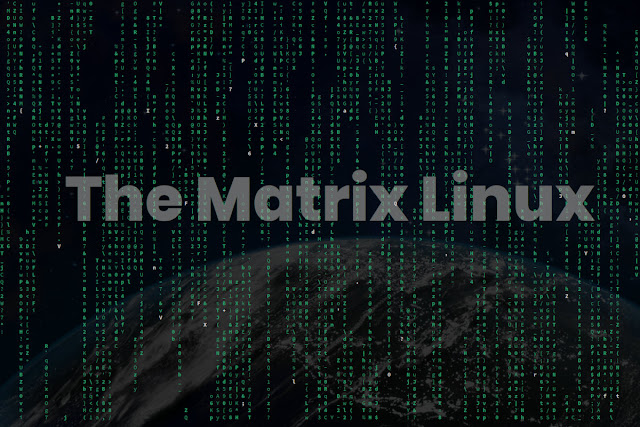
Cara Menampilkan Tulisan The Matrix di Terminal Linux
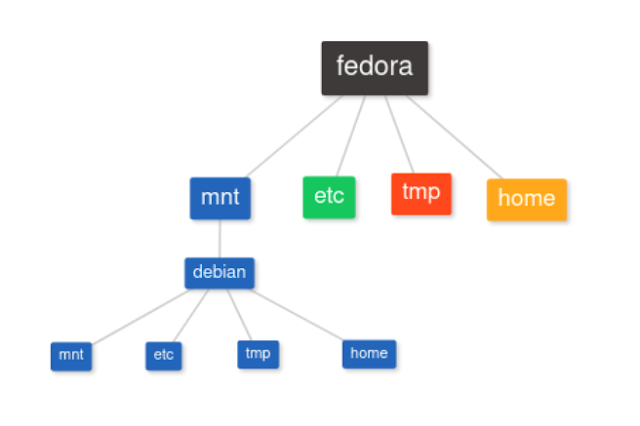
Cara Menjalankan Distro di Atas Distro dengan Systemd-nspawn / Chroot